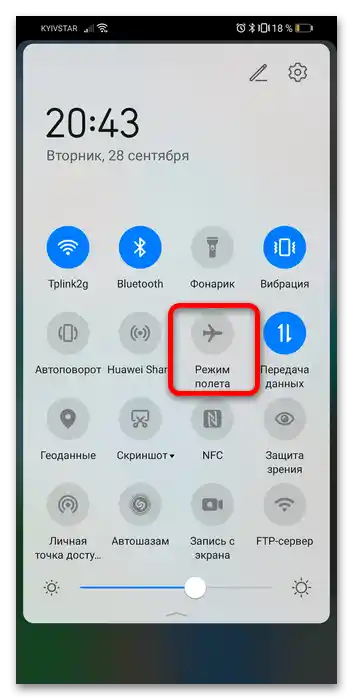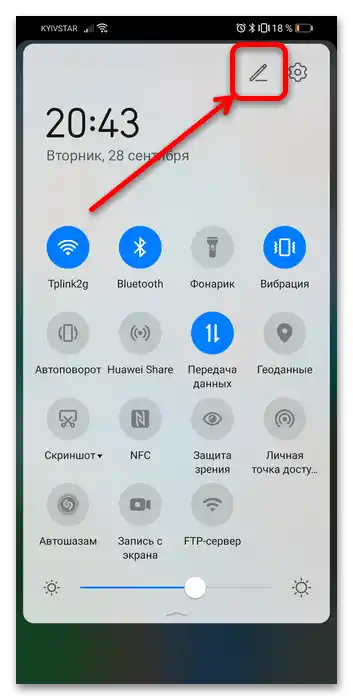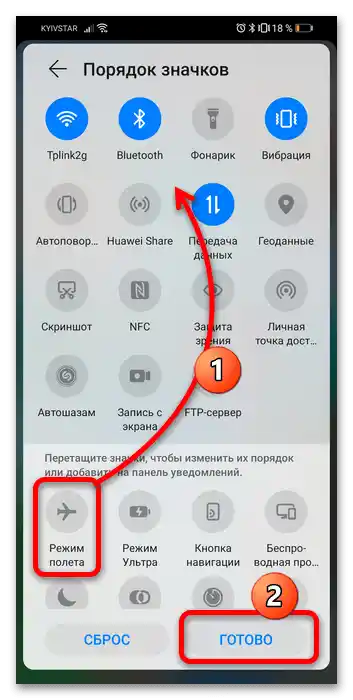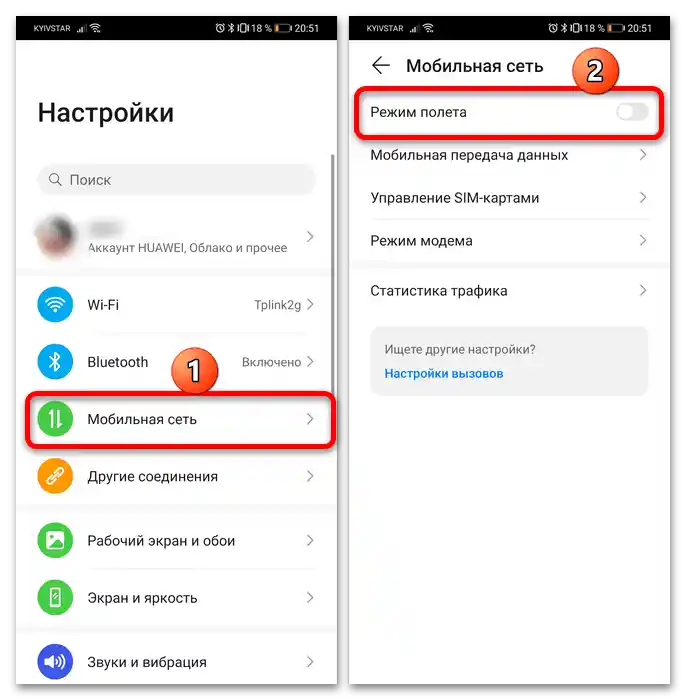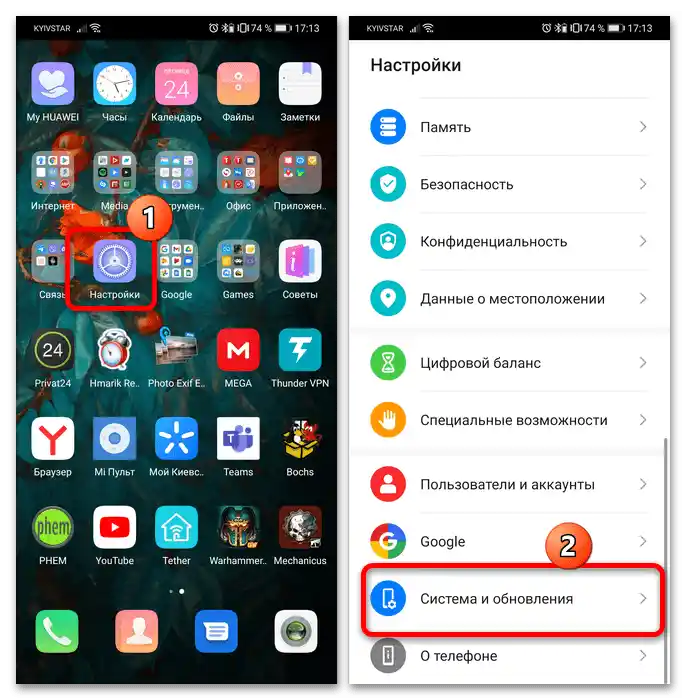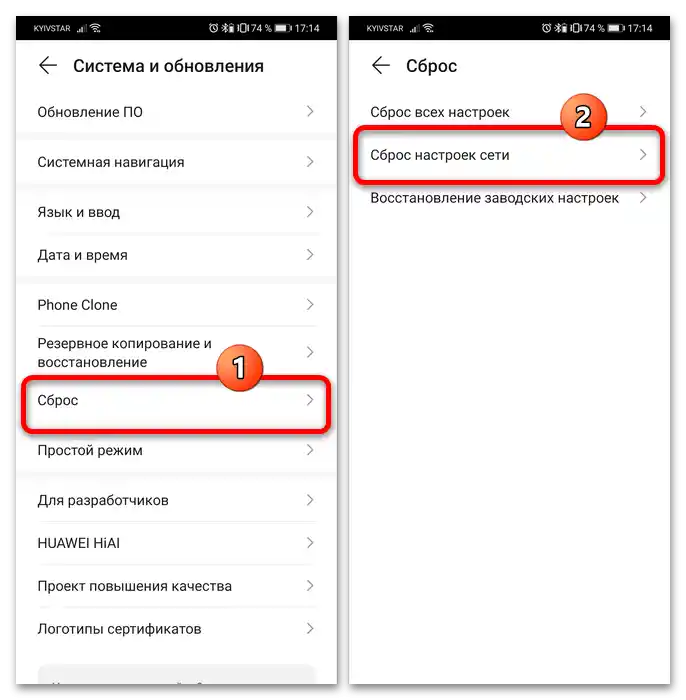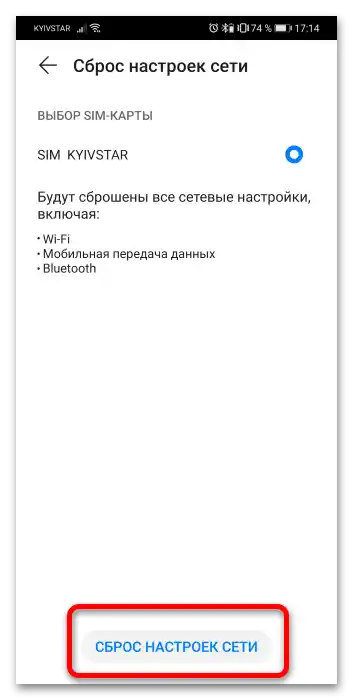محتوا:
اطلاعات مهم
قبل از انجام این فرآیند، باید به برخی نکات مهم توجه کرد:
- در این گوشی هوشمند از کارتهای فرمت nanoSIM استفاده میشود – سایر کارتها مناسب نیستند؛
- سیمکارت را میتوان هم در دستگاه خاموش و هم در دستگاه روشن نصب کرد، پس از آن باید بلافاصله این قطعه را شناسایی کند؛
- مشکلات اصلی شناسایی کارت به راحتی میتوانند به صورت خودکار رفع شوند.
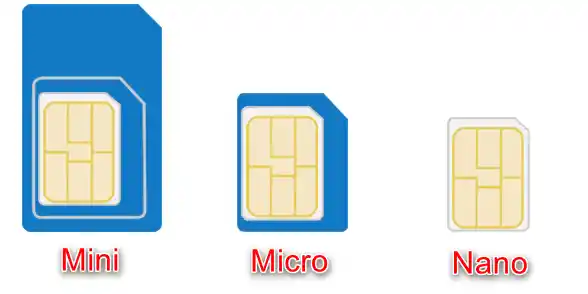
نصب سیمکارت در هونر 10
اضافه کردن قطعه مورد نیاز به صورت زیر انجام میشود:
- سینی ترکیبی را از بدنه خارج کنید – این سینی در لبه چپ دستگاه قرار دارد. اگر ابزار استاندارد برای خارج کردن موجود نیست، میتوانید از یک جایگزین مناسب استفاده کنید: سوزن خیاطی، گیره باز شده، خلال دندان یا گوشواره. ابزار را در سوراخ قرار دهید و فشار دهید تا صدای کلیک بشنوید – سینی باید به طور جزئی از بدنه خارج شود. آن را بگیرید و به طور کامل بیرون بکشید.
- در سینی هونر 10 فقط میتوان دو سیمکارت قرار داد، کارتهای حافظه پشتیبانی نمیشوند. برای گزینه اول، شیار اولیه (SIM1) به عنوان شیار شماره 1 در تصویر زیر در نظر گرفته میشود و شیار ثانویه (SIM2) به عنوان شماره 2. باید در نظر داشته باشید که نوع ارتباط 4G LTE فقط برای یک شیار در دسترس است.
- ساختار سیم و سینی را دوباره در گوشی هوشمند قرار دهید: در شیار مربوطه قرار دهید و فشار دهید تا صدای کلیک بشنوید.
- حدود 30 ثانیه صبر کنید – در این مدت تلفن باید کارت را شناسایی کرده و آن را به کار گیرد: در شبکه ثبتنام کند و از اپراتور تنظیمات اینترنت موبایل و MMS را دریافت کند.

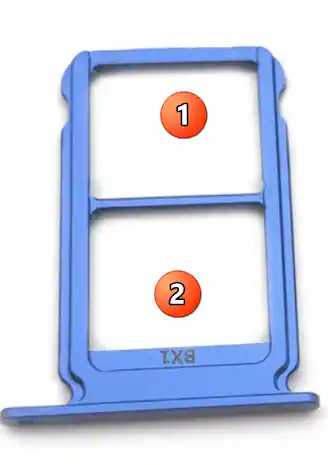
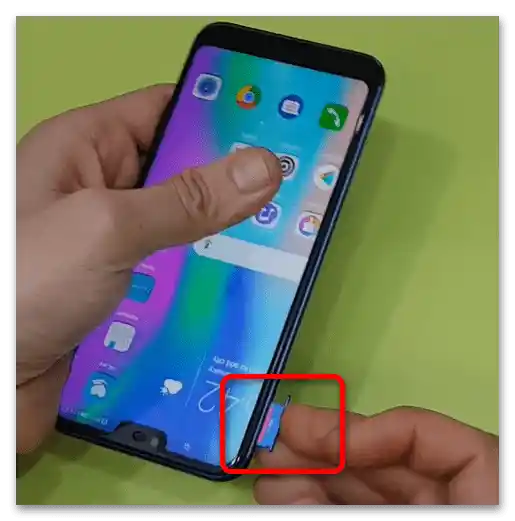
در این مرحله، اگر هیچ اختلالی پیش نیامده باشد، نصب سیمکارت در هونر 10 به پایان رسیده است.
رفع مشکلات احتمالی
متأسفانه، حتی چنین عملیات ابتدایی نیز همیشه به راحتی انجام نمیشود: در هر مرحله ممکن است با یک یا چند اختلال مواجه شوید.بیایید به رایجترین مشکلات بپردازیم و راهحلهایی برای رفع آنها پیشنهاد دهیم.
سیمکارت شناسایی نمیشود
این مشکل رایجترین است و به دلایل متنوعی بروز میکند.
- رایجترین منبع این مشکل، دستکاریهای مکانیکی با سیمکارت است – به عنوان مثال، برش سیمکارتهای mini یا microSIM به اندازه مناسب. در مورد نوع اول، این ۱۰۰٪ دلیل است: زیرا در این فرمت قدیمی، تمام الکترونیک مورد نیاز از نظر مساحت بیشتر از چیپ تماس است، بنابراین با برش nanoSIM هرگز کار نخواهد کرد. برای نوع "میکرو" احتمال موفقیت بیشتر است، اما در صورت عدم دقت نیز ممکن است تماسها آسیب ببینند. با وجود این تفاوتها، راهحل یکسان است: تعویض کارت با یک کارت مناسب در فروشگاه اپراتور تلفن همراه.
- اگر سیمکارت جدید است، ممکن است مشکل از تلفن باشد. خود شکاف را بررسی کنید – نباید آلودگی یا زنگزدگی داشته باشد. میتوانید آلودگی را خودتان پاک کنید، در حالی که زنگزدگی نشانهای از نفوذ آب است که به نوبه خود به معنای مشکلات جدی است که در شرایط خانگی قابل رفع نیستند.
- همچنین عملکرد شکافها را بررسی کنید: به عنوان مثال، کارتها را در سینی جابجا کنید – ممکن است یکی از نیمهها خراب شده باشد.
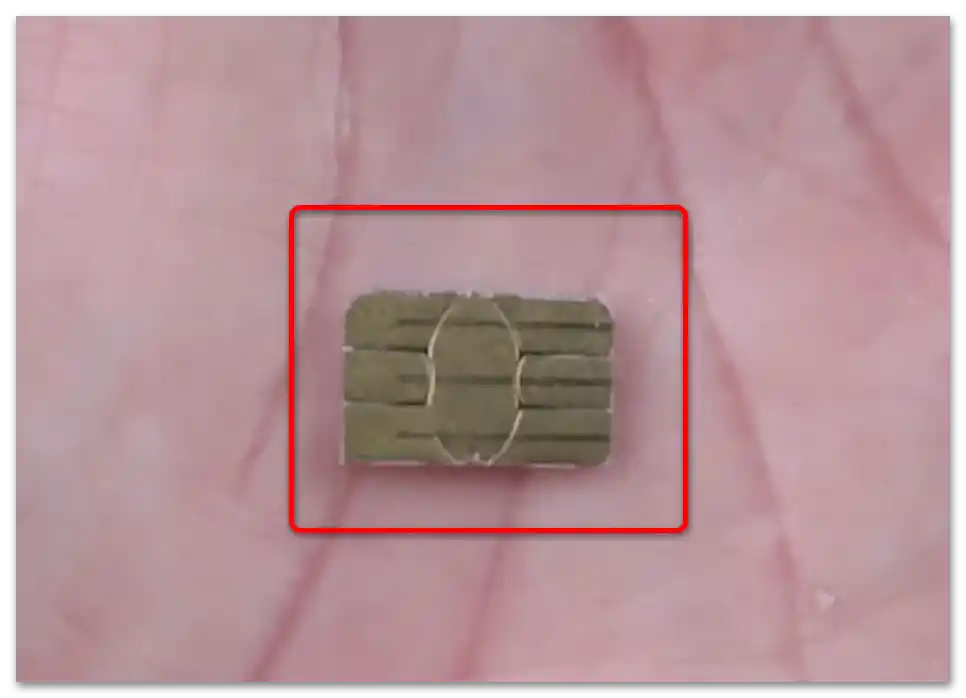
سینی در شیار نگهداشته نمیشود
این مشکل به وضوح سختافزاری است و به معنای خرابی قفل در شکاف است که در شرایط خانگی قابل رفع نیست، بنابراین باید به مرکز خدمات مراجعه کنید.
کارت شبکه را نمیگیرد
این مشکل کمتر از سایرین رخ میدهد و بیشتر به معنای اختلالات نرمافزاری در عملکرد ماژول ارتباطی است.
- اولین کاری که در چنین وضعیتی باید انجام دهید، فعال کردن حالت پرواز است. عنصر مربوط به فعالسازی به طور پیشفرض در نوار EMUI موجود است: با دو انگشت از بالای صفحه به سمت پایین بکشید، دکمهای را که در اسکرینشات زیر مشخص شده پیدا کنید و روی آن کلیک کنید.
![چگونه سیمکارت را در هونر 10-6 قرار دهیم]()
اگر عنصر مورد نیاز موجود نیست، میتوانید آن را اضافه کنید یا از تنظیمات فریمور استفاده کنید.در مورد اول، بر روی دکمه با مداد ضربه بزنید،
![چگونه سیمکارت را در هونر 10-7 قرار دهیم]()
سپس در فهرست زیر عنصر مورد نظر را پیدا کنید، آن را به بلوک بالایی بکشید و از دکمه "آماده" استفاده کنید.
![چگونه سیمکارت را در هونر 10-8 قرار دهیم؟]()
برای فعالسازی گزینه در "تنظیمات" به هر روشی که میتوانید، ابزار مربوطه را فراخوانی کنید، به بخش "شبکه موبایل" بروید و کلید "حالت پرواز" را فعال کنید.
![چگونه سیمکارت را در هونر 10-9 قرار دهیم]()
حالت پرواز را پس از ۱-۲ دقیقه خاموش کنید، پس از آن شبکه باید ظاهر شود و سیمکارت کار کند.
- اگر فعالسازی حالت پرواز امکانپذیر نیست یا کمکی نکرد، سعی کنید دستگاه موبایل را ریستارت کنید. اگر نمیدانید چگونه این کار را انجام دهید، به مقاله در لینک زیر مراجعه کنید.
- گزینه بعدی شامل بازنشانی تنظیمات شبکه است. برای این کار "تنظیمات" را فراخوانی کرده و به گزینه "سیستم و بهروزرسانیها" بروید.
![چگونه سیمکارت را در هونر 10-11 قرار دهیم؟]()
بر روی "بازنشانی" کلیک کنید، سپس به زیرمجموعه "بازنشانی تنظیمات شبکه" بروید.
![چگونه سیمکارت را در هونر 10-12 قرار دهیم]()
هشدار را مطالعه کنید، سپس از دکمه موجود استفاده کنید.
مهم! تمام تنظیمات شبکه موجود در دستگاه، از جمله نقاط Wi-Fi ذخیره شده، حذف خواهند شد!
![چگونه سیمکارت را در هونر 10-13 قرار دهیم]()
برای تأیید عملیات، باید رمز عبور قفل (شخصی یا گرافیکی) یا کد PIN را وارد کنید، اگر این موارد بر روی گوشی هوشمند تنظیم شده باشند.
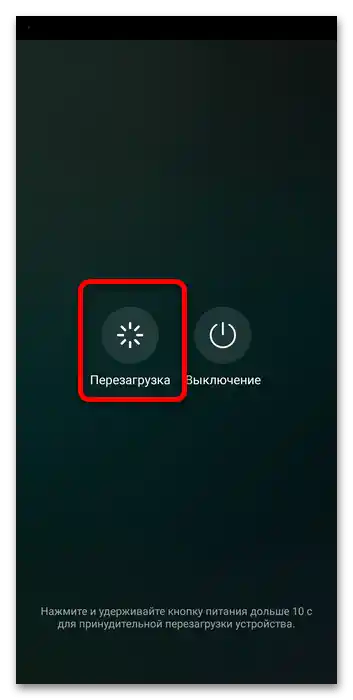
یکی از روشهای پیشنهادی باید مشکل شناسایی سیمکارت در شبکه را حل کند. اگر این هم کمک نکرد، دلیل آن نقص در عملکرد سختافزاری Honor 10 است و شما نیاز به مراجعه به مرکز خدمات دارید.